この記事には広告・プロモーションが含まれています
トレーディングビュー対応+日経225対応のCFD業者はココ!


ここでは、TradingView対応かつ、日経225(日経平均)のCFD取引を扱っている国内業者を徹底特集しています。
TradingView(トレーディングビュー)は世界1億人以上のトレーダーに利用されている次世代チャートツール。国内でも利用者数を着々と伸ばしています。
ただ、トレーディングビューで分析を行いつつ、日経225などの取引も行える業者となると、該当業者は僅かとなります。
当記事ではTradingView対応+日経225CFD対応の数少ない国内業者を紹介。TradingViewでの日経225チャートの表示方法や、各社の特徴も解説しています。ぜひ参考にしてみてくださいね。
TradingViewでCFD取引ができる業者特集はこちら!
日本株で資金効率を高めるならIG証券

「資金を効率的に運用して利益を出したい」「サテライト的にレバレッジをかけた運用も組み込みたい」という方はIG証券にご注目を。
IG証券では「株式ノックアウト・オプション」という新サービスの提供を開始しました。ノックアウト・オプションとは、ノックアウト価格と呼ばれる損切りラインを事前に設定することでオプション料(必要証拠金に相当)を調整できる取引方法です。
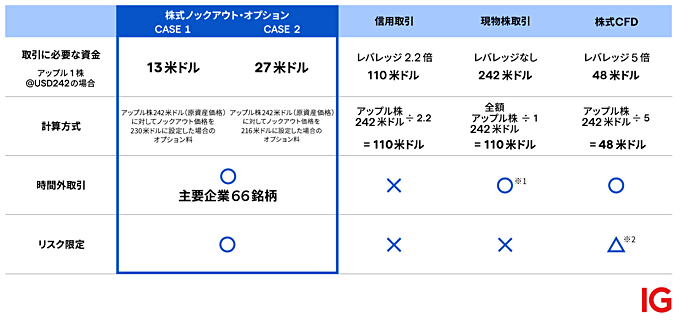
例えば、任天堂(7974)の株価が1株10,451円(※)のとき、ノックアウト価格を9,000円に設定すると必要資金が1株あたり1,482円(※)です。
※任天堂の株価およびオプション価格は2025年1月30日時点の情報を掲載。
現物取引や信用取引と比べても1株あたりに必要な資金をかなり抑えることが可能。同じ株数の取引でも飛躍的に資金効率を高めることができます。対応銘柄は日本株約130銘柄、米国株約200銘柄です。
少ない資金にレバレッジをかけて大きく利益を狙う、リスクを積極的に取っていくポジションをポートフォリオに組み込みたい方はぜひIG証券の株式ノックアウト・オプションをチェックしてみてください!
TradingView対応+日経225CFD対応の業者はココ!

早速、TradingView(トレーディングビュー)が使えて、日経225のCFD取引ができる業者を紹介します。
冒頭でもお伝えした通り、該当する業者は僅かですので、気になる業者があれば公式サイトもチェックしてみてくださいね。
| CFD業者 | スプレッド | 最低取引数量 | TradingView利用形式 | 業者の特徴 | 公式サイト |
|---|---|---|---|---|---|
![[GMO外貨]](/img/logo/gaikaex_cfd.png) GMO外貨 GMO外貨 |
2.9 | 1単位 | 内蔵ツール | 株価指数、商品、米国VI(VIX先物)対応 低水準スプレッド |
詳細 |
![[FOREX.com]](/img/logo/forexcom_cfd.png) FOREX.com FOREX.com |
6.0 | 10単位 | 内蔵ツール 口座連携 |
株価指数17銘柄 ノックアウトオプション対応 |
詳細 |
![[インヴァスト証券(トライオートCFD)]](/img/logo/triauto_cfd.png) インヴァスト証券(トライオートCFD) インヴァスト証券(トライオートCFD) |
5.0 | 1単位 | 内蔵ツール | 「リピート系自動売買」対応 選ぶだけで自動売買 |
詳細 |
(※:各社の日経225のCFDにおけるスプレッド・最低取引数量を掲載しています)
(※:上記スプレッドは2025年4月1日時点に公式サイトまたは取引ツールで確認した数値です。最新の情報は取引画面でご確認ください)
「内蔵ツール」「口座連携」について
【内蔵ツール】・・・自社ツールのひとつ(または一部)としてTradingViewチャート機能を提供。GMO外貨、FOREX.comともに利用手数料は無料。
【口座連携】・・・TradingViewとの口座連携手続きを行えば、TradingView上での発注が可能。連携自体の手数料は不要ですが、TradingView自体の機能は契約プランに準じます。
TradingView対応+日経225CFD対応業者の特徴

次に、TradingView対応かつ日経225(日経平均)CFD対応の業者について、特徴やチャートの表示手順などを解説していきます。
GMO外貨(外貨ex CFD)

GMO外貨のCFDサービス「外貨ex CFD」は、日本225を含む株価指数CFDを取り扱っており、かつTradingViewチャートが使える貴重な業者。口座開設すれば、TradingViewチャートは無料で利用できます。
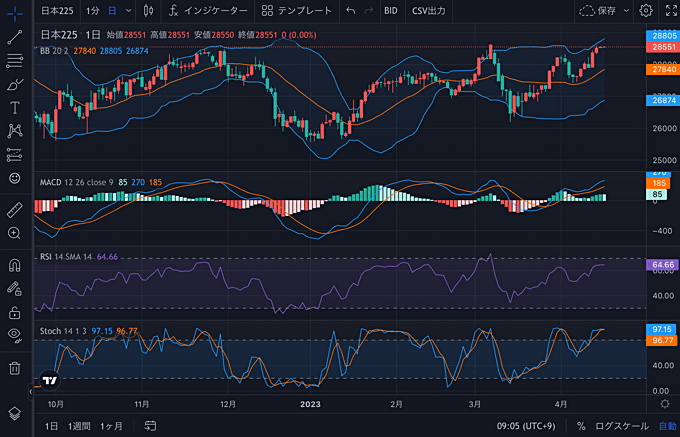
上記画像は、外貨ex CFDのTradingView(トレーディングビュー)チャートにて、日本225のチャートを実際に表示させた画面。
100種類以上のインジケーターや80種類以上の描画ツールを使って、高度なチャート分析が可能です。
日経225CFDチャートの表示手順
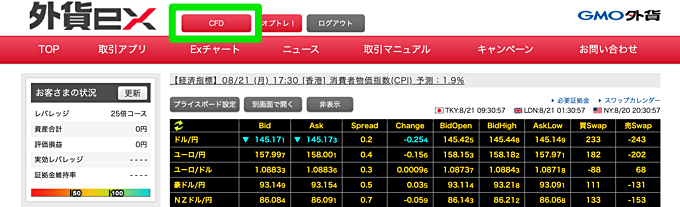
外貨ex CFDのTradingView(トレーディングビュー)チャートを表示する場合は、まずGMO外貨の会員ページにログイン。
会員ページの上部に「CFD」というボタンがあるので、そちらをクリックします。
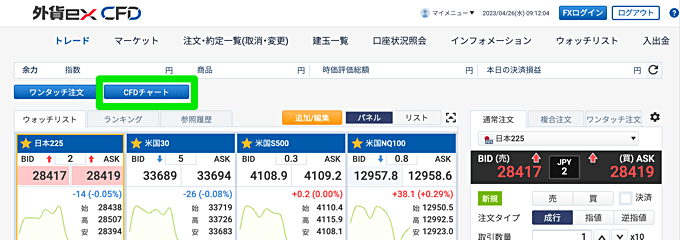
外貨ex CFDのブラウザ取引画面が表示されたら、左上にある「CFDチャート」をクリックしてください。

すると、別ウィンドウにてTradingViewチャートが表示されます。
銘柄を選択するには、左上にある項目をクリック。銘柄の選択画面が表示されますので、「日本225」を選びましょう。これで日本225のチャート表示が完了です。
外貨ex CFDのTradingViewの特徴は?
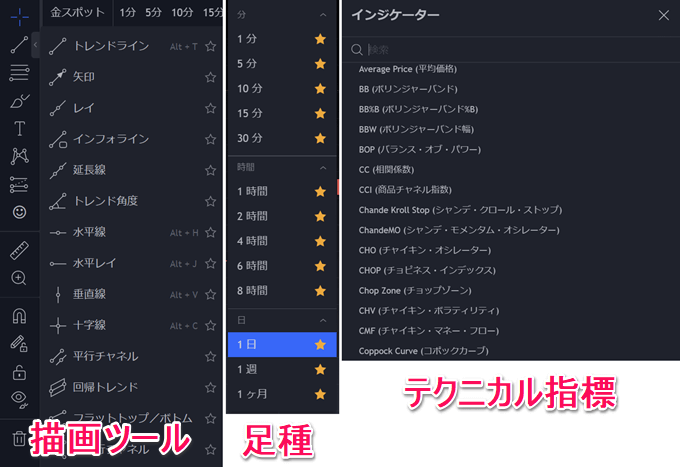
前述の通り、外貨ex CFDのTradingViewは100種類以上のインジケーターと80種類以上の描画ツールを搭載。時間軸は13種類に対応しています。チャートタイプはローソク足や平均足など7種類を装備。
契約して使う通常のTradingViewでは、インジケーターの同時表示数はプランによって異なるのですが、外貨ex CFDのTradingViewでは最大30個までインジの同時表示が可能です。有料プラン相当の機能を無料で使えるのが魅力。
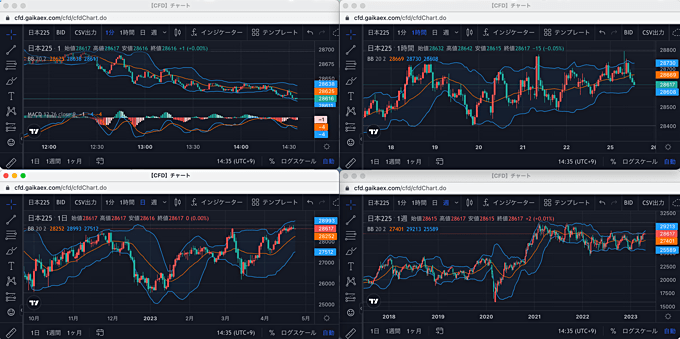
単一ウィンドウ内での複数チャート表示(マルチレイアウト)には非対応ですが、最大8つのウィンドウ表示が可能です。
ですので、上記画像のように複数のウィンドウにてTradingViewを表示させれば、日本225のマルチタイムフレーム分析も可能。複数銘柄のチャートを並べて俯瞰することもできます。
ちなみに…
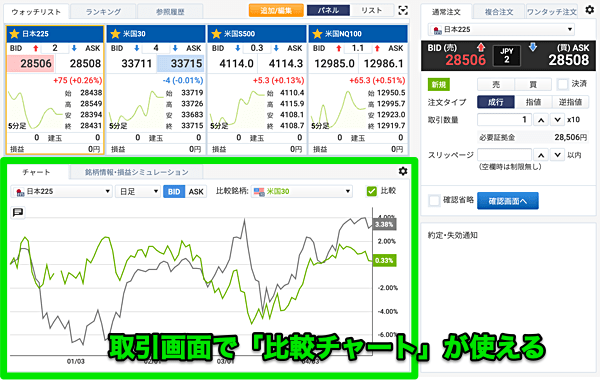
ちなみに、外貨ex CFDのTradingViewチャートは「比較チャート」を搭載していませんが、PCブラウザ取引画面のチャートは「比較チャート」に対応しています。
比較チャートとは、異なる銘柄の値動きを同じチャートに表示させ、相関関係を視覚的に把握できる便利な機能。
もちろん無料で使えますので、気になる方はぜひご活用ください。
外貨ex CFD 取扱銘柄一覧

| 株価指数CFD | 日本225、米国30、米国S500、米国NQ100、米国NQ100ミニ、米国RS2000、上海A50、ドイツ40、ユーロ50、香港H |
|---|---|
| 商品CFD | 金スポット、銀スポット、WTI原油、天然ガス、コーン、大豆、小麦、銅先物、ガソリン、ヒーティングオイル、牛肉、豚肉 |
| バラエティCFD | 米国VI(VIX先物) |
外貨ex CFD TradingViewチャート スペック表
| インジケーター搭載数 | インジケーター同時表示数 | 描画ツール搭載数 | 時間軸 |
|---|---|---|---|
| 105種類 | 最大30個 | 85種類 | 13種類 |
| チャートタイプ | 画面分割 | インジケーターのテンプレ保存 | チャートレイアウト保存 |
| 7種類 | 最大8ウィンドウ表示(※) | 対応 | 対応 |
(※:外貨ex CFDのTradingViewチャートは、単一ウィンドウ内でのチャート分割表示は非対応ですが、複数のウィンドウ表示には対応しています)
FOREX.com
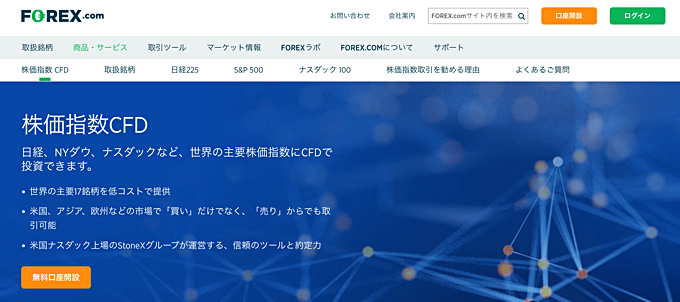
FOREX.comは高品質なサービスを展開する外資系の国内業者です。FXとCFDに対応しており、CFD取引では日経225を含む豊富な17銘柄に対応。加えて、株価指数銘柄のノックアウト・オプションに対応しているのも特徴となっています。
そんなFOREX.comでは、自社ツールにTradingViewチャートを内蔵しているだけでなく、TradingViewとの口座連携も可能。両方に対応している国内業者は珍しいです。
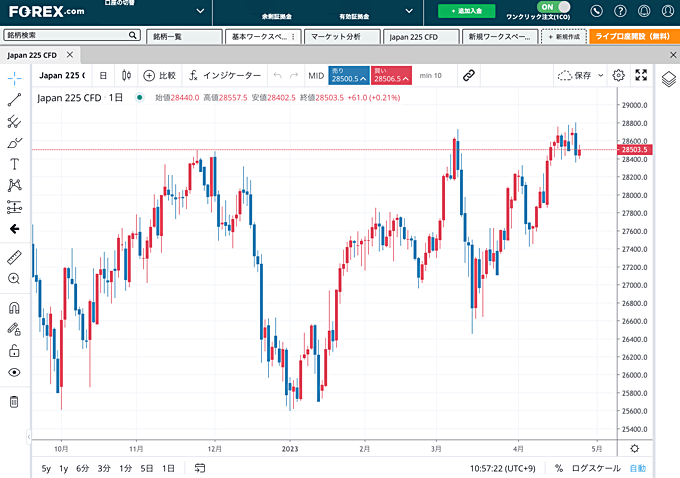
上記画像は、FOREX.comの自社ツール内でTradingViewチャートを表示させた画面。同社のTradingViewチャートは、80種類以上のインジケーターと80種類以上の描画ツールを搭載。
TradingViewチャートを最大10枚まで同時表示できるのが特徴的です。チャート画面を含め、各種パネルの配置を自由に調整できるカスタマイズ性も魅力。
自社ツールでの日経225CFDチャートの表示手順
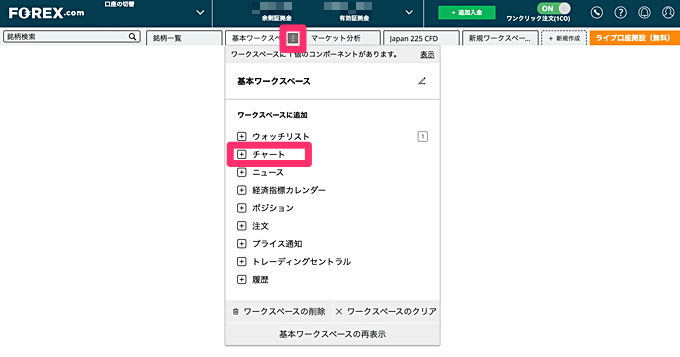
まずは、FOREX.comの自社ツールにおける、トレーディングビューのチャート表示のやり方をお伝えします。
ツールにログイン後、チャートを追加する場合は、現在表示しているタブの右側にあるアイコンをクリック。
すると、ワークスペースに追加できるパネル(コンポーネント)の一覧が出ますので、「+チャート」をクリックします。これでチャート画面の追加は完了。
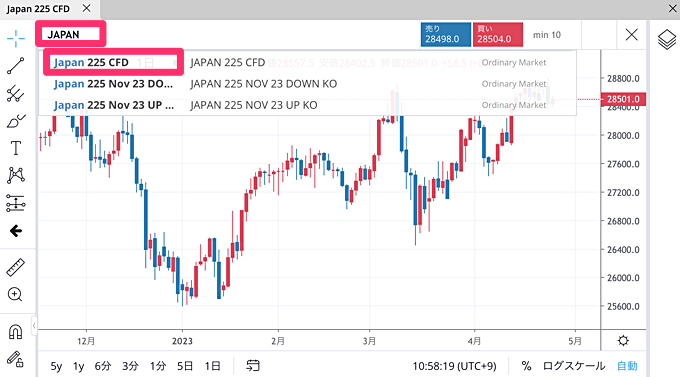
日経225のCFDチャートを表示する場合は、チャートパネルの左上にある銘柄の項目をクリックしてください。
その箇所が検索窓になるので、日経225のチャートを表示する場合は「Japan」などと入力(※FOREX.comでは「Japan 225」という名称のため)。
CFD銘柄のチャートを見る場合は、検索結果内の「Japan 225 CFD」をクリックします。これで日経225CFDのチャートが表示されます。
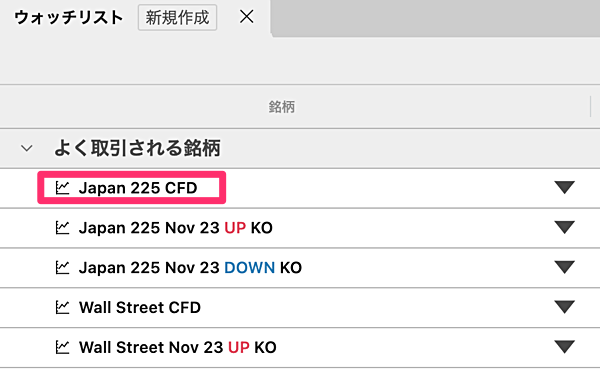
日経225のチャートは、ウォッチリスト内の銘柄をクリックして追加表示することも可能です。
FOREX.comのTradingViewの特徴は?
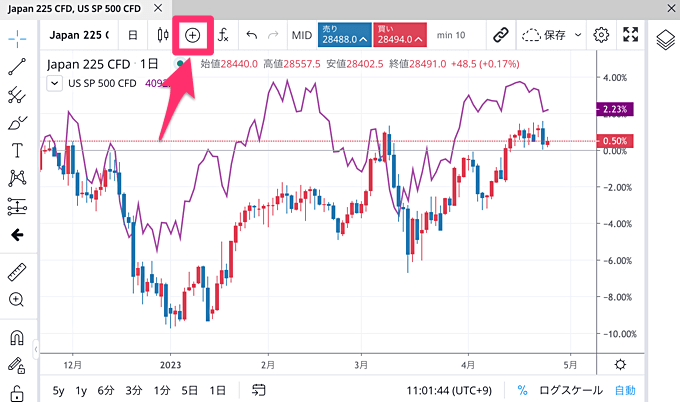
TradingView(トレーディングビュー)ならではの多彩なインジケーターと描画ツールが使える他、FOREX.comでは「比較チャート」が使えます。
チャート上部にある「+」ボタンをクリックして銘柄を選択すると、現在表示しているチャート内に異なる銘柄のチャートを表示。
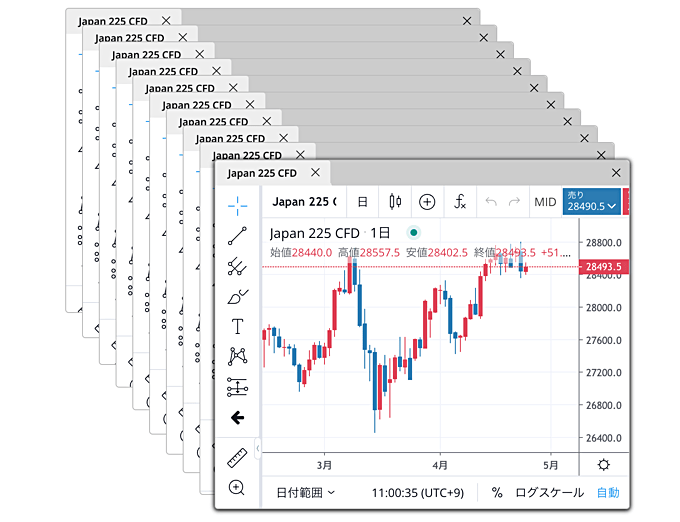
既にお伝えしている通り、FOREX.comのトレーディングビューでは、チャート画面を最大10枚まで同時表示できるのが大きな特徴となっています。
マルチタイムフレーム分析に使っても良いですし、FOREX.comは豊富な株価指数銘柄を取り扱っているので、複数の銘柄のチャートを並べても便利。
TradingView口座連携の手順
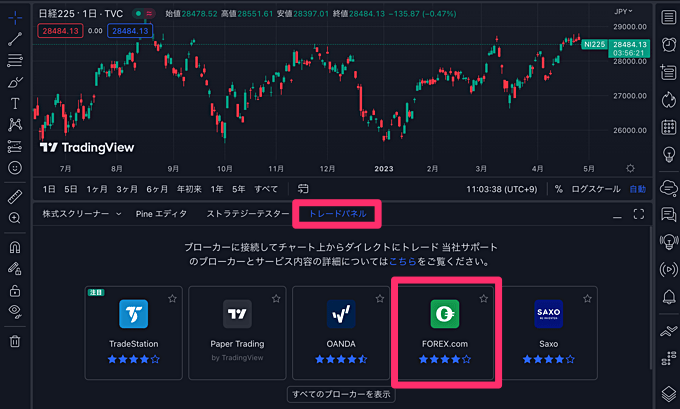
次に、TradingView(トレーディングビュー)と口座連携する場合のやり方を解説します。口座連携を行う場合は、事前にTradingViewのアカウントを用意する必要があります。
TradingViewにて口座連携を行うには、チャート画面の「トレードパネル」をクリック。連携できる業者のアイコンが表示されるので、FOREX.comを選択します。
その後、FOREX.comでのユーザー名とパスワードを入力して、接続を実行。
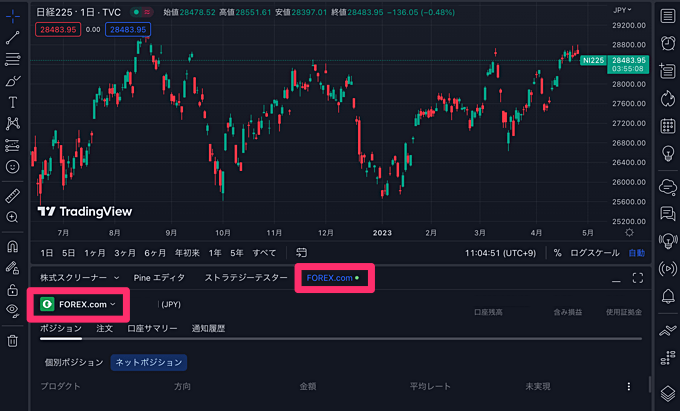
連携が完了すると、「トレードパネル」と表記されていた箇所が「FOREX.com」に変わり、FOREX.comの口座情報や注文情報の確認が可能となります。
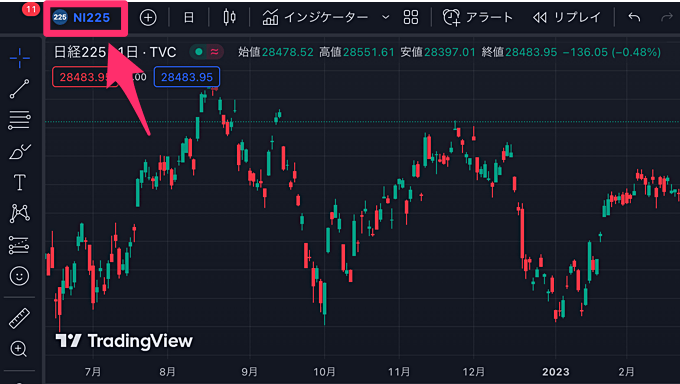
では、FOREX.comの日経225のチャートを表示しましょう。
連携した状態で、左上の銘柄の項目をクリック。
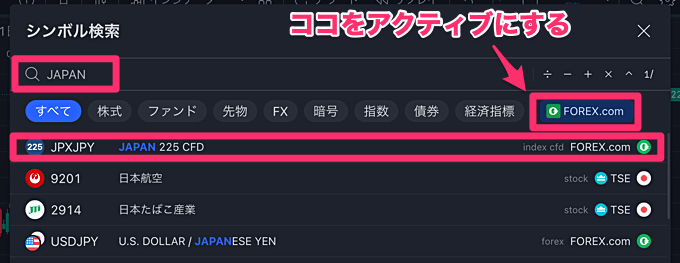
銘柄検索(シンボル検索)画面が表示されたら、最初に右側にある「FOREX.com」をアクティブ状態にしてください。これにより、配信元がFOREX.comの銘柄が優先的に表示されます。
検索窓で「Japan」などと入力するか、「指数」項目をクリックすることで、FOREX.comの日経225(JAPAN 225 CFD)が出てきます。そちらをクリックすれば、チャート表示完了。
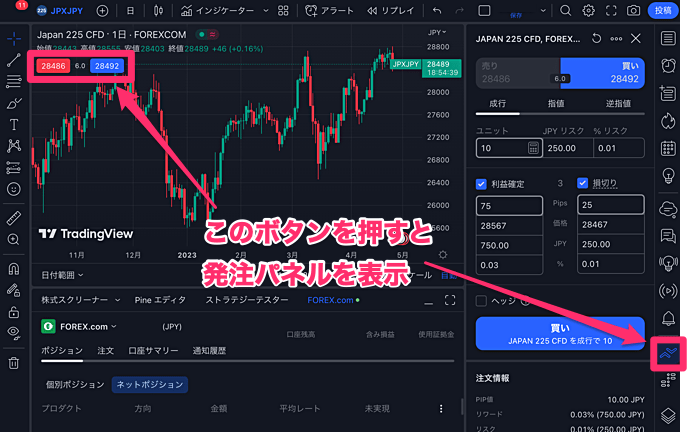
TradingView上で発注する場合は、チャートの左上にあるレートか、右側にある注文パネルのアイコンをクリックします。すると注文パネルが出てきます。
TradingViewではFOREX.com以外の日経225のチャートが多数見られますが、FOREX.comのチャートを表示しているときしか注文できない、ということに注意してください。
異なる配信元の日経225チャートを出している時に注文パネルを開いても、「トレードできないシンボル」と表示されます。
FOREX.com CFD取扱銘柄一覧
| 株価指数CFD | Japan 225、Wall Street、US Tech 100、US SP 500、US Small Cap 2000、UK 100、Germany 40、Australia 200、Hong Kong 50、China A50、Singapore Index、EU Stocks 50、France 40、Italy 40、Netherlands 25、Spain 35、Switzerland 20 |
|---|
FOREX.com TradingViewチャート スペック表
(※:以下ではFOREX.comの取引ツールに内蔵されているTradingViewチャートのスペックを掲載しています。)
| インジケーター搭載数 | インジケーター同時表示数 | 描画ツール搭載数 | 時間軸 |
|---|---|---|---|
| 87種類 | 無制限 | 85種類 | 14種類 |
| チャートタイプ | 画面分割 | インジケーターのテンプレ保存 | チャートレイアウト保存 |
| 11種類 | 最大10画面 | 非対応 | 対応 |
チャート分析だけなら通常のTradingViewでも可能
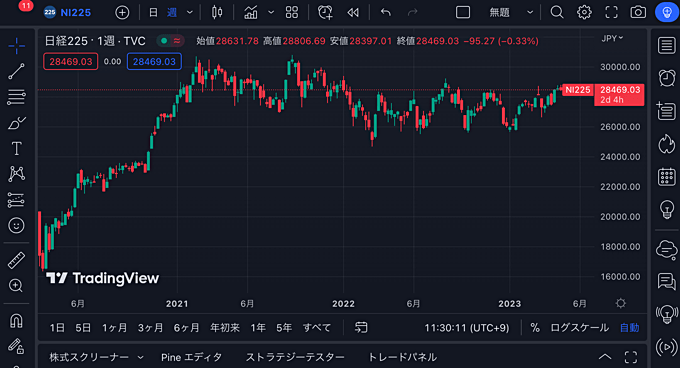
TradingView(トレーディングビュー)をご存じであれば、言うまでもないかもしれませんが、分析だけなら通常のTradingViewでも可能です。
TradingViewのチャートを開いて日経225を検索し、チャート画面に表示させればOK。このままだと発注はできませんが、TradingViewはあくまでチャート分析にだけ使う、ということであれば問題ありません。
ただ、TradingViewは無料でも使えますが、無料プランでは複数チャート表示(マルチレイアウト)が使えなかったり、広告が表示されたり、インジケーターの同時表示数が少なかったりと、色々制限がかかります。
「無料で色んな機能を使いたい!」という場合は、当記事で紹介しているGMO外貨やFOREX.comなどの利用を検討してみるのもおすすめ。
TradingView自体の特徴や料金プランに関しては、下記リンク先の特集記事を参考にしてみてくださいね。
TradingView特集!料金、機能、対応ブローカーまで徹底解説!
TradingView以外の高機能チャートは?
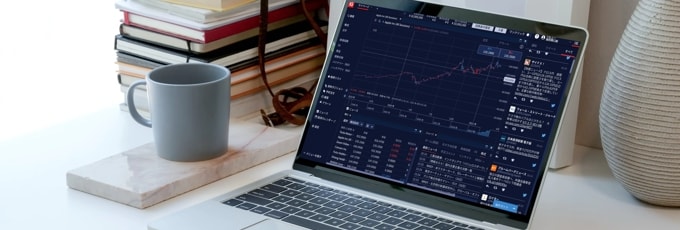
TradingView(トレーディングビュー)に限らず、日経225の分析と取引に対応した、とにかく高機能なチャートツールを探している!ということであれば、IG証券やGMOクリック証券などのツールも要チェック。
以下では、高機能チャートツールに対応しており、日経225のCFDにも対応している国内業者を、厳選して3社紹介します。
IG証券「ブラウザ版取引システム」
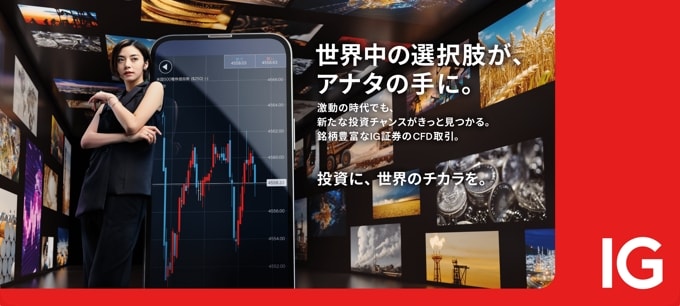
IG証券は日経225(日経平均)のCFD取引はもちろん、17,000以上のCFD銘柄を取り扱っているおすすめの国内業者。
PCツール・スマホアプリはいずれも高機能で、30種類以上のテクニカル指標を搭載し、カスタマイズ性能も高く、高度なチャート分析に対応。
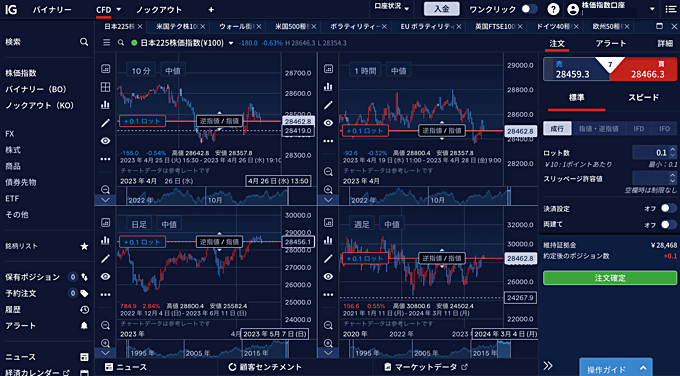
取引画面は自由に配置調整が可能となっており、チャート画面内で4分割表示をするといった操作も対応しています。マルチタイムフレーム分析に便利。
チャートを見ながら素早い発注をしたり、アラート(レート到達・レート変動)を設定したりすることも可能です。
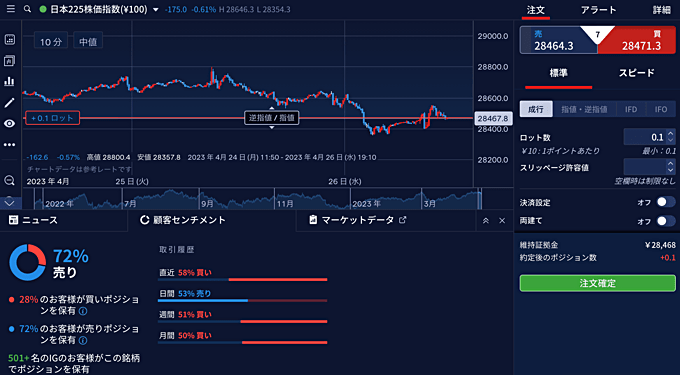
また、トレーダーのポジション比率が分かる「顧客センチメント」機能が使えるのも特徴的。
IGで取引している大勢のトレーダーを対象として、該当銘柄のポジション比率、取引履歴をチェックできます。
IG証券の取引ツールはデザイン性も操作性も快適。多数のCFD銘柄の分析と取引に対応しており、高品質なチャートツールをお探しの方におすすめです。
GMOクリック証券「プラチナチャート」

国内の大手ネット証券を利用したい方には、GMOクリック証券がおすすめです。日経225(日経平均)のCFD取引を含め、150銘柄を取り扱い。
同社ではチャート分析に特化した「プラチナチャート」を提供しています。38種類のテクニカル指標と25種類の描画ツールを搭載。
GMOクリック証券ではFX取引も扱われているのですが、プラチナチャートではFXとCFD両方のチャート分析に対応しているのも特徴的です。
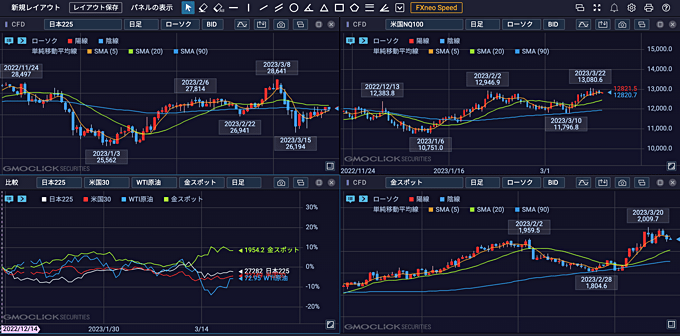
プラチナチャートは「比較チャート」機能を搭載しており、異なる銘柄のチャートを重ねて表示し、相関関係をチェックすることが可能。
自由なレイアウトカスタマイズ、快適な操作性も兼ね備えており、使い勝手の良さを重視される方にもおすすめです。
楽天証券「MT4」
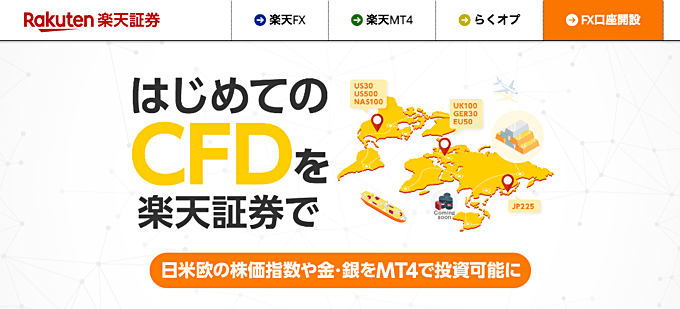
高機能ツール「MT4(メタトレーダー4)」で日経225の分析をしつつ取引もしたい、という方には楽天証券がおすすめです。
楽天証券の「楽天MT4CFD」サービスでは、取引ツールにMT4を採用。標準装備のインジケーターはもちろん、オリジナルインジケーターの利用、EAによる自動売買も可能となっています。
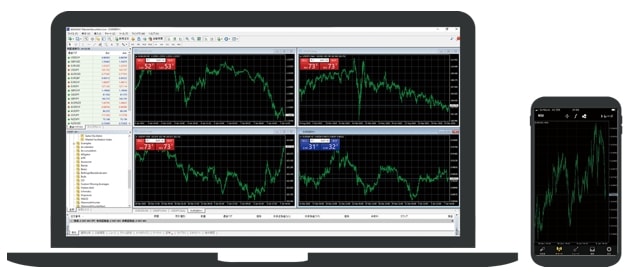
楽天MT4CFDなら日経225をはじめ、ナスダック100、金、原油などの多彩な銘柄の分析・取引が可能。
スマホアプリでの取引も行えますし、PCウェブブラウザ版のMT4も対応しています。ブラウザ版MT4ならMac環境でも快適に利用可能。
日経225対応のCFD業者まとめはこちら

当記事では、TradingView対応+日経225CFD対応の業者を中心に紹介してきました。ですが、日経225のCFDを扱っている業者を他にも知りたい方もいると思います。
日経225(日経平均)CFDを取り扱っている国内業者は、別記事にて紹介・徹底比較しています。おすすめ5社を厳選したり、スプレッド比較も掲載。気になる方はぜひチェックしてみてくださいね。
TradingView+日経225CFD対応業者のよくある質問
- TradingView対応かつ日経225を取引できる業者はある?
-
「GMO外貨(外貨ex CFD)」では、TradingViewチャートで分析しながらCFD取引が可能です。「FOREX.com」は自社ツールにTradingViewチャートが内蔵されているのに加え、TradingViewとの口座連携も可能です。詳細は以下の解説をご参照ください。
- TradingView以外の高機能チャートが使えるCFD業者は?
-
「IG証券」のブラウザ版取引システムや、「GMOクリック証券」のプラチナチャート、「楽天証券」のMT4(メタトレーダー4)などがおすすめです。











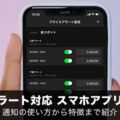


















コメント